विषयसूची:
- चरण 1: लेजर कटिंग से पहले मापें
- चरण 2: उत्कीर्ण एक्रिलिक स्याही लगाना
- चरण 3: नीचे और पीछे की तरफ डब्ल्यू / रखरखाव बंदरगाह और पिक्सेल एलईडी पैनल माउंट
- चरण 4: PIXEL बोर्ड और LED मैट्रिक्स पैनल को माउंट करना
- चरण 5: मॉनिटर और रास्पबेरी पाई के साथ फ्रंट डिस्प्ले
- चरण 6: जॉयस्टिक इनले के साथ आर्केड कंट्रोल पैनल
- चरण 7: मार्की बैकलाइट के लिए एलईडी लाइट बार
- चरण 8: वायरिंग
- चरण 9: यह सब एक साथ रखना
- चरण 10: मार्की
- चरण 11: बाएं और दाएं बाहरी पैनल और इनले
- चरण 12: पिक्सेल के लिए सॉफ्टवेयर स्क्रिप्ट: एलईडी एआरटी मैट्रिक्स एकीकरण
- चरण 13: सीखे गए पाठ

वीडियो: PIXELCADE - एकीकृत पिक्सेल एलईडी डिस्प्ले के साथ मिनी बारटॉप आर्केड: 13 कदम (चित्रों के साथ)

2024 लेखक: John Day | [email protected]. अंतिम बार संशोधित: 2024-01-31 10:20




**** यहां एकीकृत एलईडी मार्की के साथ बेहतर संस्करण ****
एक एकीकृत एलईडी डिस्प्ले की अनूठी विशेषता के साथ एक बारटॉप आर्केड का निर्माण जो चयनित गेम से मेल खाता है। कैबिनेट के किनारों पर चरित्र कला लेजर कट इनले हैं न कि स्टिकर।
इस परियोजना के लिए मूल लेजर कट सीएडी डिजाइन पोस्ट करने के लिए टोबियास को बहुत बहुत धन्यवाद। यह परियोजना निम्नलिखित संशोधनों के साथ टोबियास के डिजाइन का लाभ उठाती है:
- एक एकीकृत PIXE: LED ART डिस्प्ले जो चयनित RetroPie गेम के साथ बदलता है
- लेजर कट साइड आर्ट इनले
- वॉल्यूम नियंत्रण घुंडी के साथ ऑडियो amp
- शटडाउन/पुनरारंभ बटन
- एक्रिलिक बनाम लकड़ी
ध्यान दें कि मामले को कैसे इकट्ठा किया जाए, इस बारे में टोबियास के निर्देश बहुत स्पष्ट हैं, इसलिए संदेह होने पर उसके निर्देश को देखें।
इस परियोजना के लिए सभी लेजर कट। एसवीजी फाइलें, सॉफ्टवेयर स्क्रिप्ट, एलईडी जीआईएफ इमेज और एनिमेशन, वायरिंग टेबल और आर्टवर्क यहां गिटहब में हैं।
पार्ट्स
1x आर्केड जॉयस्टिक
4x 30 मिमी आर्केड बटन
1x क्षणिक पैनल माउंट पुश बटन (.62 बढ़ते छेद)
(२) १२ मिमी डोम पुशबटन - लाल - ई-स्विच PV5S64019
(१) १२ मिमी डोम पुशबटन ग्रीन - ई-स्विच PV5S64018
(2) 12 मिमी डोम पुशबटन पीला - ई-स्विच PV5S64016
(१) १२ मिमी डोम पुशबटन व्हाइट - ई-स्विच PV5S64012
(१) १२ मिमी डोम पुशबटन ब्लैक - ई-स्विच PV5S64011
1x 2.1 मिमी पैनल माउंट डीसी जैक (.33 बढ़ते छेद)
1x रॉकर ऑन/ऑफ पैनल माउंट स्विच (आपको 2 की आवश्यकता होगी लेकिन पिक्सेल: मेकर किट 1 के साथ आता है)
1x रास्पबेरी पाई 3+
1x माइक्रोएसडी कार्ड (128 जीबी इस परियोजना के लिए एक अच्छा आकार है)
1x आधिकारिक रास्पबेरी पाई मॉनिटर
1x पिक्सेलकेड एलईडी मार्की किट
1x 32x32 P4 पिच एलईडी मैट्रिक्स 5 "x 5" - एडफ्रूट या अन्य स्रोत
1x ऑडियो एम्पलीफायर
2x मिनी ओवल स्पीकर्स 35 मिमी x 20 मिमी
1x स्टीरियो ऑडियो केबल (दायां कोण बेहतर है लेकिन सामान्य फिट होगा और ठीक भी है)
2x यूएसबी पैनल माउंट केबल ए-ए
6x सुपर ब्राइट 5 मिमी व्हाइट एलईडी (मार्की की बैक लाइटिंग के लिए)
6x 220 ओम प्रतिरोधक
1x समकोण डीसी पावर जैक
1x माइक्रोयूएसबी जैक (पुराने माइक्रोयूएसबी केबल का उपयोग करें और बड़े यूएसबी साइड को काट दें)
भारत स्याही की 1x बोतल
1x मिस्टर क्लीन मैजिक इरेज़र स्पंज
ब्लू पेंटर का टेप
पेंच, नट, स्टैंड-ऑफ
8x 4/40 x 3/16 पैन हेड स्क्रू (रखरखाव बंदरगाहों के लिए)
2x 4/40 x 7/16 पैन हेड स्क्रू?
7x M3 स्क्रू x 10mm
4x M3 स्क्रू x 5 मिमी (जॉयस्टिक माउंट के लिए)
4x M3 वर्ग हेक्स नट (जॉयस्टिक माउंट के लिए)
8x 2/56 x 1/2 पैन हेड स्क्रू ब्लैक (स्पीकर के लिए)
8x 2/25 नट (स्पीकर के लिए)
(2) हेक्स स्टैंड-ऑफ एल्यूमिनियम, 1/4 "हेक्स, 1-1 / 8" लंबा, 4-40 थ्रेड
(४) हेक्स स्टैंड-ऑफ एल्युमिनियम, १/४ "हेक्स, ५/८" लंबा, ४-४० थ्रेड
2x 4/40 x 3/8 नायलॉन स्क्रू
4x 4/40 नायलॉन नट
नीचे के लिए 4x रबर बम्पर पैड
एक्रिलिक और गोंद
4x 12x20 "ब्लैक ऐक्रेलिक शीट, 1/8" मोटी
4x 12x20 "लाल एक्रिलिक शीट, 1/8" मोटी
1x 12x20 "सफेद एक्रिलिक शीट - 1/16" मोटी
1x 12x12 पारभासी धुआं एक्रिलिक शीट, 1/8 मोटी (वैकल्पिक एलईडी मैट्रिक्स विसारक)
1x 12x12 ऐक्रेलिक शीट साफ़ करें, 1/8 मोटी
वांछित आर्केड कैरेक्टर इनले के आधार पर विविध रंगीन चादरें (वैकल्पिक)
एक्रिलिक सीमेंट गोंद
केशिका आवेदन के लिए एक्रिलिक सीमेंट
कम घनत्व पॉलीथीन बोतल आवेदक
ऐच्छिक
कपटॉप टेप (केबल्स को पाई हेडर में सुरक्षित करने के लिए)
1x USB ऑडियो एडेप्टर (यह वास्तव में आवश्यक नहीं है, जबकि Pi ऑडियो खराब होने के लिए जाना जाता है, मैं वास्तव में इसके साथ अंतर नहीं बता सकता)
ड्यूपॉन्ट महिला पिन क्रिंप टर्मिनल 2.54 मिमी पिच (ड्यूपॉन्ट कनेक्टर के साथ अपने स्वयं के केबल बनाने के लिए जो रास्पबेरी पाई जीपीआईओ 40-पिन हेडर में प्लग करते हैं, लेकिन आप केवल शेल्फ केबल्स का उपयोग कर सकते हैं और उन्हें विभाजित कर सकते हैं जो सस्ता है
ड्यूपॉन्ट टर्मिनल क्रिम्पर
उपकरण
लेजर कटर (मैंने 19.5 x 11 कटिंग एरिया के साथ ग्लोफोर्ज का इस्तेमाल किया)
4/40 टैप टूल (रखरखाव बंदरगाहों के लिए आठ 4/40 छेद टैप करने के लिए)
चरण 1: लेजर कटिंग से पहले मापें

बहुत महत्वपूर्ण: इससे पहले कि आप इस परियोजना के लिए ऐक्रेलिक को लेजर से काटें, सुनिश्चित करें और सभी भागों को पहले हाथों पर रखें और यह सुनिश्चित करने के लिए मापें कि वे लेजर में बढ़ते छेदों को फिट करते हैं। एसवीजी फाइलें। यहां विशेष रूप से जांचने और समायोजित करने के लिए आइटम दिए गए हैं। यदि आप ऐसा नहीं करते हैं, तो आपको बहुत सारे ऐक्रेलिक स्क्रैप और फिर से काटने पड़ेंगे।
1. 32x32 P4 HUB75 एलईडी मैट्रिक्स - इस परियोजना में इस्तेमाल किया गया जिसे मैंने चीन से सीधे खरीदा था, एडफ्रूट से नहीं और विभिन्न एलईडी पैनल निर्माताओं के पास अलग-अलग बढ़ते छेद स्थान हैं।
2. स्पीकर - मैंने लिंक में स्पीकर का इस्तेमाल नहीं किया और इसके बजाय कुछ मेरी दुकान के आसपास पड़े थे। मुझे लगता है कि लिंक के करीब हैं, लेकिन मुझे यकीन नहीं है कि बढ़ते छेद बिल्कुल ठीक हो जाएंगे।
3. बटन - आप 30 मिमी आर्केड बटन छेद पर ठीक होंगे लेकिन 7 पुश बटन माउंटिंग होल बनाम अपने बटन की जांच करें। पीछे की तरफ पुश बटन माउंटिंग होल सामने की तरफ 6 पुश बटन होल से बड़ा होता है।
मैंने एक ग्लोफोर्ज लेजर कटर का उपयोग किया और सभी. SVG लेजर कट फाइलें ग्लोफोर्ज के कट आकार के लिए 19.5 "x 11" के आकार की हैं।
चरण 2: उत्कीर्ण एक्रिलिक स्याही लगाना
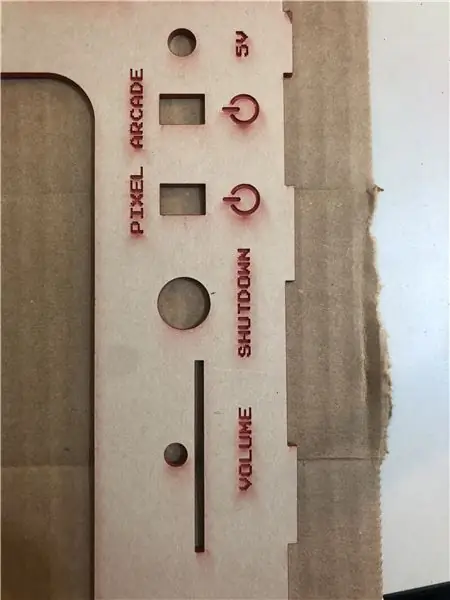

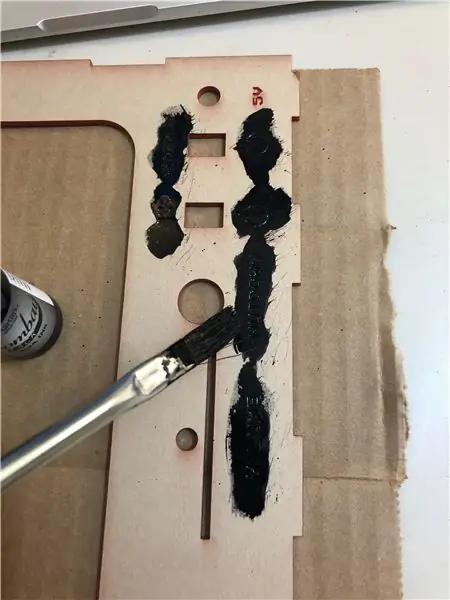
लेजर कट और उत्कीर्ण "रेड 2 - बैक साइड और फ्रंट पैनल पुश बटन। एसवीजी"। ध्यान दें कि फ्रंट पैनल में रेखाएं लेजर स्कोर की गई हैं और टेक्स्ट लेजर उत्कीर्ण है।
ऐक्रेलिक मास्किंग टेप को छोड़ दें और ब्रश से भारत की स्याही को उदारतापूर्वक पेंट करें। भारत स्याही को कुछ घंटों या उससे अधिक समय तक सूखने दें।
एक बार सूख जाने पर, ऐक्रेलिक मास्किंग टेप को हटा दें और आपके पास कुछ अवशेषों को हटाने के लिए छोड़ दिया जाएगा। गोरिल्ला डक्ट टेप जैसे कुछ मजबूत डक्ट टेप लें और इसे उत्कीर्ण टेक्स्ट पर जोर से दबाएं और फिर फाड़ दें। इसे कुछ बार दोहराएं और अधिकांश स्याही अवशेष हटा दिए जाएंगे। फिर बाकी को हटाने के लिए या तो गीले मुलायम स्पंज या मिस्टर क्लीन मैजिक इरेज़र स्पंज का उपयोग करें।
चरण 3: नीचे और पीछे की तरफ डब्ल्यू / रखरखाव बंदरगाह और पिक्सेल एलईडी पैनल माउंट
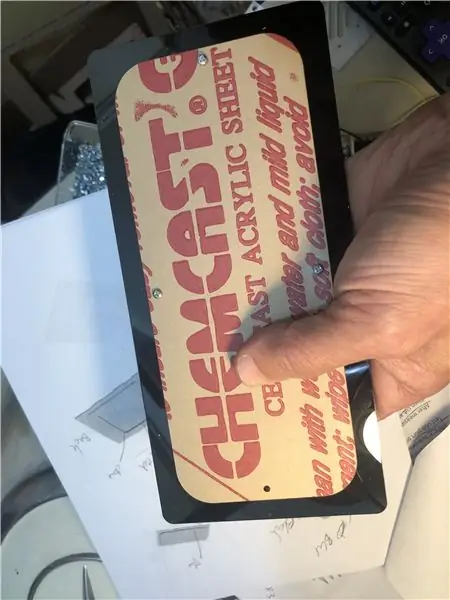
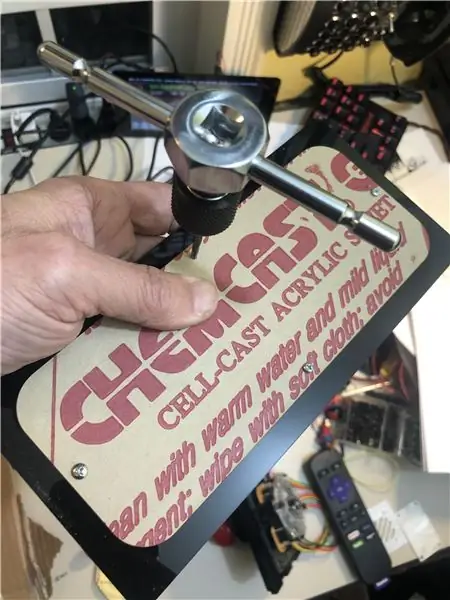
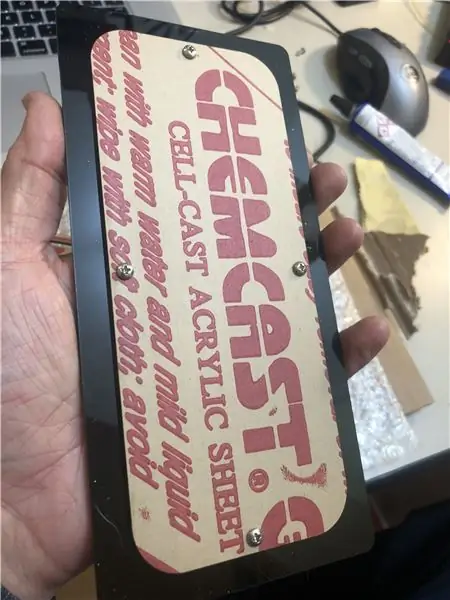
लेजर ने निम्नलिखित फाइलों को काट दिया:
- काला 1 - निचला रखरखाव पोर्ट.svg
- लाल 1 - बैक रखरखाव पोर्ट और एलईडी मैट्रिक्स माउंट। एसवीजी
रखरखाव बंदरगाहों की असेंबली और ग्लूइंग थोड़ा मुश्किल है, टोबियास से चरण 3 को संदर्भित करना सबसे अच्छा है।
चरण 4: PIXEL बोर्ड और LED मैट्रिक्स पैनल को माउंट करना
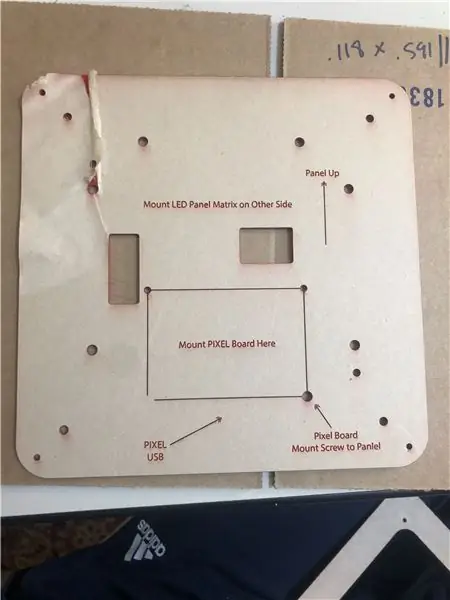
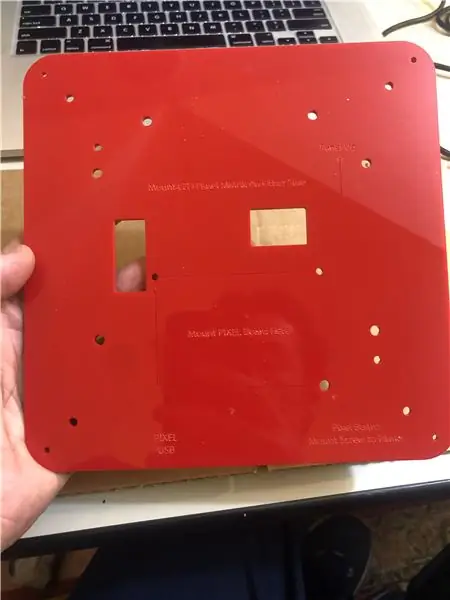

आगे बढ़ें और अब दोनों तरफ से ऐक्रेलिक मास्किंग टेप को हटा दें।
पहले PIXEL PCB बोर्ड को माउंट करें और फिर दूसरी तरफ LED पैनल को माउंट करें। अभिविन्यास पर ध्यान दें और सुनिश्चित करें कि एलईडी पैनल ऐक्रेलिक माउंट पर लेबल से मेल खाते हुए है।
इसके बाद PIXEL बोर्ड के निचले दाहिने हाथ में स्क्रू को पैनल पर माउंट करें।
(6) M3 x 8mm स्क्रू का उपयोग करके LED पैनल को माउंट करें। ध्यान दें कि एलईडी पैनल M3 स्क्रू के लिए थ्रेडेड हैं, 4/40 काम नहीं करेगा।
यह वैकल्पिक है लेकिन मैं हेक्स स्टैंड-ऑफ का उपयोग करके शीर्ष पर एक विसारक पैनल जोड़ने की सलाह देता हूं। डिफ्यूज़र पैनल के नीचे की तरफ से मास्किंग हटा दें और मास्क को ऊपर की तरफ छोड़ दें।
ध्यान दें कि हेक्स स्टैंड-ऑफ अंदर के छेद पर जाते हैं, बाहर नहीं।
अब चार स्क्रू का उपयोग करके हेक्स नट्स को माउंट करें।
ध्यान दें कि मेरे हेक्स स्टैंड-ऑफ काफी लंबे नहीं थे और मुझे कुछ वाशर को स्पैसर के रूप में उपयोग करना पड़ा। आपको आवश्यक निकासी की मात्रा पर आरेख देखें या फ्रंट डिफ्यूज़र पैनल झुक जाएगा।
चरण 5: मॉनिटर और रास्पबेरी पाई के साथ फ्रंट डिस्प्ले


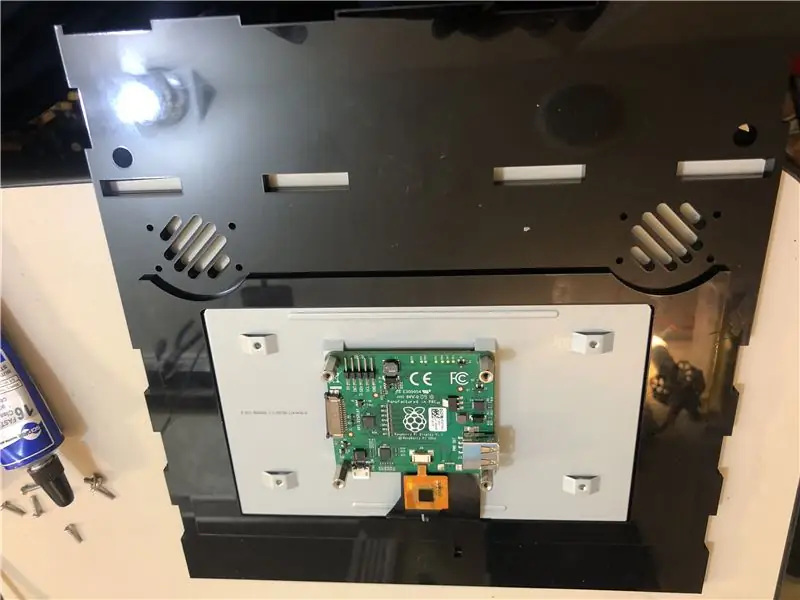

लेजर ने इन फाइलों को काटा:
- ब्लैक 2 - मॉनिटर बेवल और मार्की.एसवीजी
- ब्लैक 3 - फ्रंट स्क्रीन इनसाइड और आउटसाइड.svg
पाई मॉनिटर और रास्पबेरी पाई संलग्न करें। सुनिश्चित करें और बिना स्लॉट के फ्रेम पर पाई मॉनिटर को फिट करें। यह असेंबली चरण मुश्किल है इसलिए सुनिश्चित करें और इस भाग को सही करने के लिए टोबियास के निर्देश में चरण 4 देखें।
पहली परत के सूखने की प्रतीक्षा करते समय, संरेखण सुनिश्चित करने के लिए स्पीकर के छेद में स्क्रू जोड़ें।
अब रेट्रोपी को स्थापित करने का एक अच्छा समय है, पूर्व-निर्मित छवि जिसे आप अपने पीआई माइक्रोएसडी कार्ड पर स्थापित करेंगे। RetroPie इंस्टॉल के अंत में, आपको इनपुट कॉन्फ़िगर करने के लिए प्रेरित किया जाएगा। एक सामान्य USB कीबोर्ड को हुक करें और इन कुंजियों का उपयोग करें:
डी-पैड यूपी - ऊपर तीर
डी-पैड डाउन - डाउन एरो
D-PAD बायां - बायां तीर
डी-पैड राइट - राइट एरो
शुरू में एक
चुनें - एस
एक बटन - Z
बी बटन - एक्स
एक्स बटन - सी
वाई बटन - वी
हॉटकी सक्षम होने तक शेष कुंजियों को छोड़ने के लिए किसी भी कुंजी को दबाए रखें
हॉटकी सक्षम - अंतरिक्ष
जब आप ओके बटन दबाते हैं तो आपने ए बटन के रूप में कॉन्फ़िगर किया है जो इस मामले में "जेड" है
चरण 6: जॉयस्टिक इनले के साथ आर्केड कंट्रोल पैनल
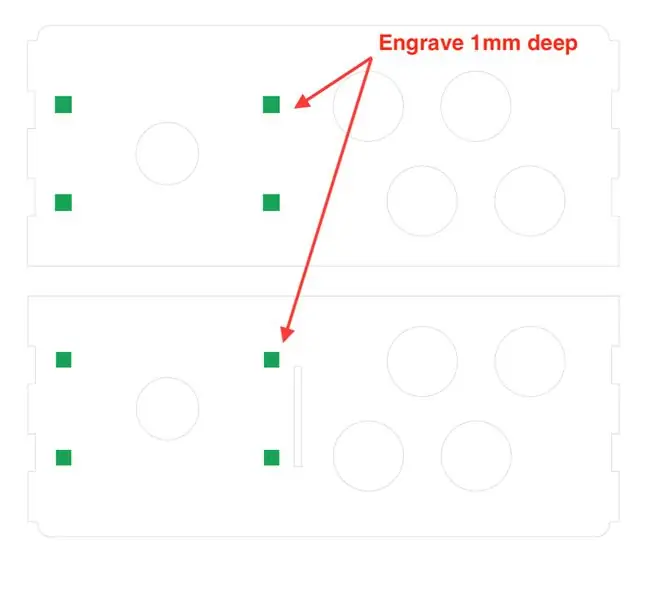
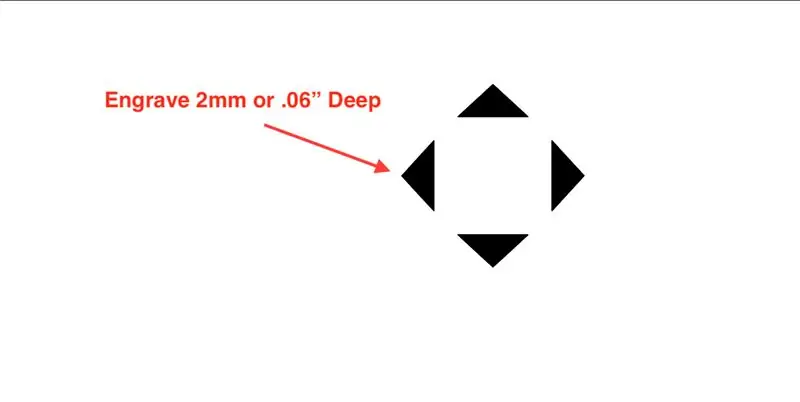
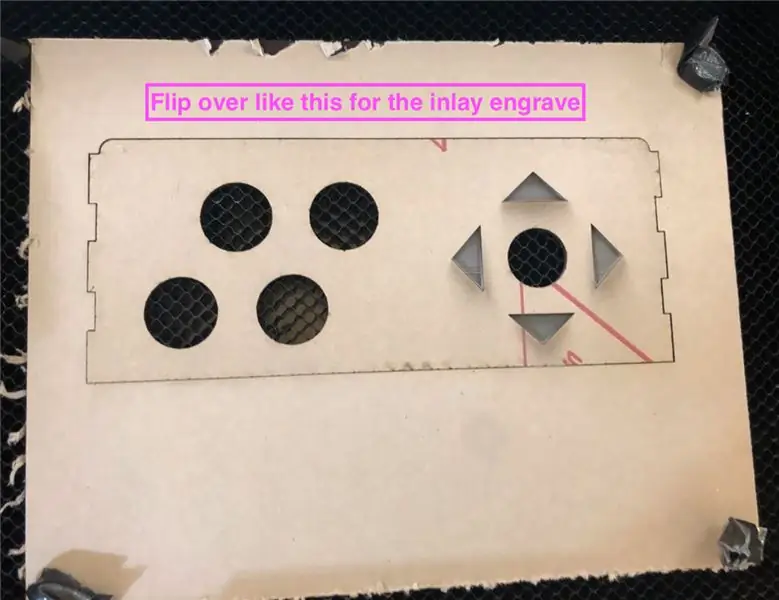
लेजर कट:
- काला 4 - नियंत्रण कक्ष.svg
- पतला सफेद 1 - मार्की व्हाइट लाइनर्स.svg
सबसे पहले ऊपर और नीचे की परतों को "ब्लैक 4 - कंट्रोल पैनल.एसवीजी" में काटें और हरे रंग के आयतों को 1 मिमी गहरा खोदें (इसमें दूसरा पास लग सकता है)।
फिर उसी फाइल का उपयोग करते हुए, "टॉप" और "बॉटम" लेयर्स को छिपाएं और "इनले लेयर" को अनहाइड करें। चित्र में बैंगनी पाठ की तरह शीर्ष कट-आउट पर पलटें। आर्केड डायरेक्शनल इनले को 2 मिमी या.06" गहरा उकेरें। मेरे ग्लोफोर्ज लेजर कटर पर, थिन 1/8 "ऐक्रेलिक के लिए डिफ़ॉल्ट सेटिंग का उपयोग करते हुए इसमें 2 पास लगे।
इनले के फ्लश होने से पहले आपको थोड़ा सा फाइल करने की आवश्यकता हो सकती है। एक बार फ्लश करने के बाद, इनले में गोंद लगाने के लिए ऐक्रेलिक सीमेंट का उपयोग करें।
अब जॉयस्टिक को स्क्रू और स्क्वायर नट्स के साथ नीचे की परत में स्क्रू करें। एक परीक्षण करें और शीर्ष परत को नीचे की परत के ऊपर रखें और सुनिश्चित करें कि आपने इतनी गहरी नक्काशी की है कि दो परतें फ्लश हैं। फिर दो परतों को एक साथ चिपकाने और क्लैंप करने के लिए ऐक्रेलिक सीमेंट का उपयोग करें।
मुझे जो सानवा जॉयस्टिक मिला वह डिफ़ॉल्ट रूप से 8-वे के लिए कॉन्फ़िगर किया गया था। मेरी रुचि 80 के दशक के आर्केड गेम में है जो ज्यादातर 4-वे जॉयस्टिक के साथ खेले जाते हैं। तो यह 8-वे से 4-वे में बदलने का एक अच्छा समय है जो जॉयस्टिक के नीचे एक टेम्प्लेट पीस को ले जाकर आसानी से किया जा सकता है, यह वीडियो बताता है कि 8-वे से 4-वे में कैसे स्विच करें और इसके विपरीत. आर्केड मशीन के निचले रखरखाव पोर्ट का उपयोग करके, आप सब कुछ स्थापित होने के बाद बाद में आगे और पीछे बदल सकते हैं लेकिन स्थान सीमित है और अब ऐसा करना बहुत आसान हो जाएगा।
अपने मल्टीमीटर पर अपने निरंतरता परीक्षक का उपयोग करें और फिर प्रत्येक तार को जॉयस्टिक (ऊपर, नीचे, बाएं, दाएं) पर लेबल करें।
चरण 7: मार्की बैकलाइट के लिए एलईडी लाइट बार
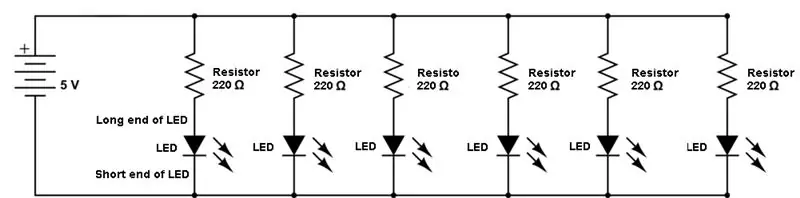

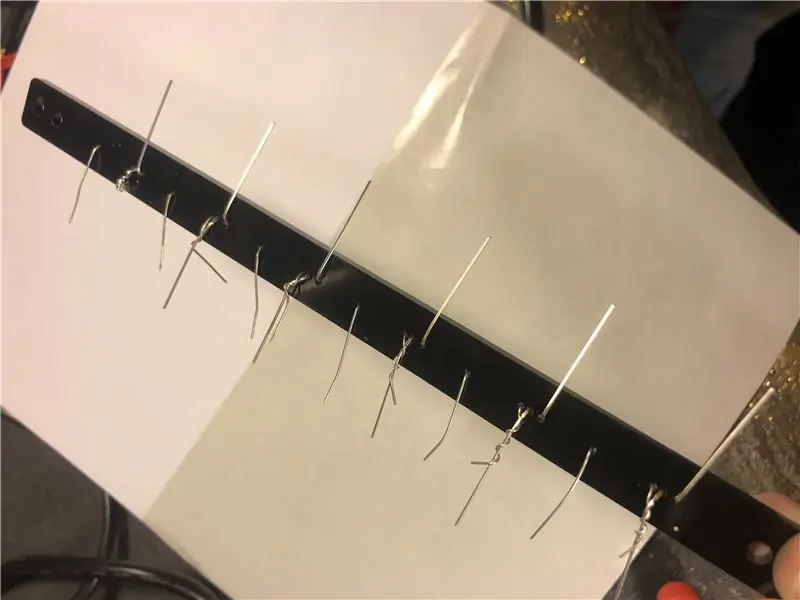
ब्लैक 1 - बॉटम मेंटेनेंस पोर्ट.svg में LED लाइट बार के लिए एक्रेलिक शामिल है, इसलिए आपने इसे पहले ही प्रिंट कर लिया है।
योजनाबद्ध के अनुसार ६ २२० ओम रेसिस्टर्स और ६ सुपर ब्राइट व्हाइट एल ई डी को तार दें। एल ई डी का लंबा सिरा रेसिस्टर की ओर और +5V और छोटा सिरा GND की ओर जाना चाहिए।
चरण 8: वायरिंग
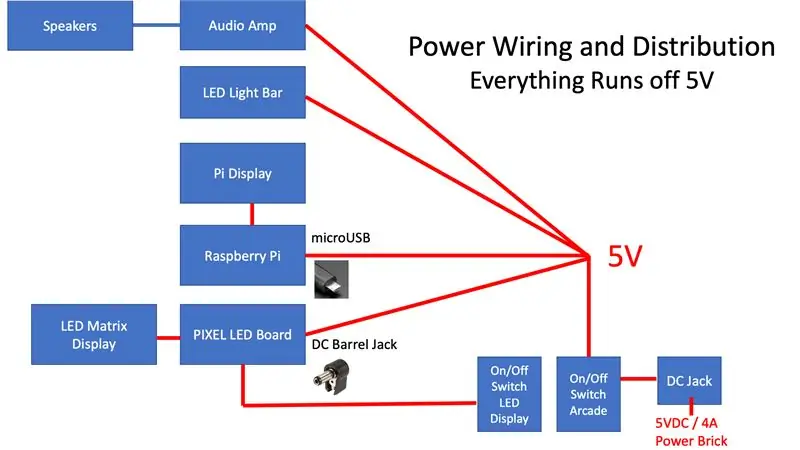
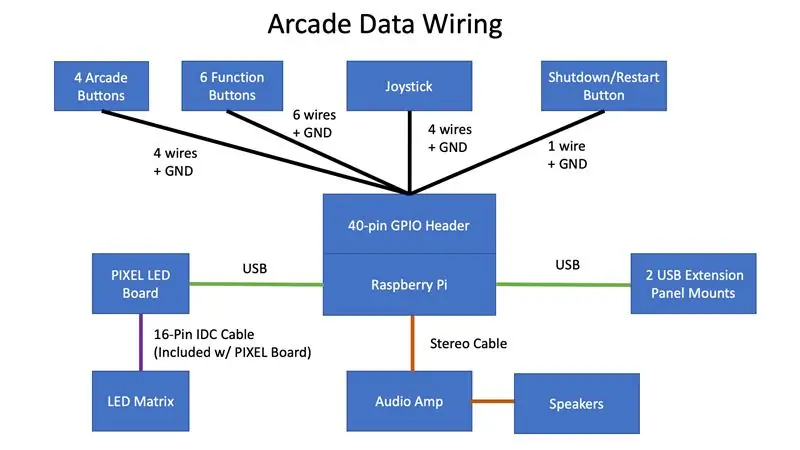
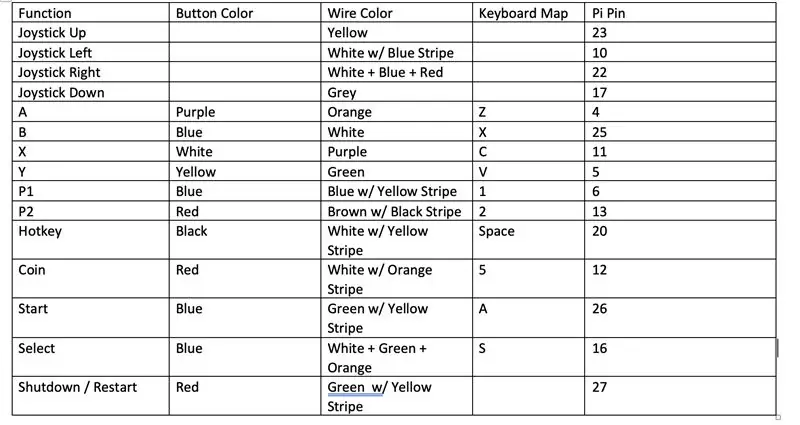
वायरिंग आरेख स्कीमैटिक्स का संदर्भ लें और पावर केबल बनाएं जिसमें मादा डीसी जैक शामिल होगा जो पीआई (माइक्रो यूएसबी कनेक्टर), पिक्सेल: एलईडी एआरटी बोर्ड (दायां कोण डीसी बैरल जैक कनेक्टर), ऑडियो मिनी amp में 4 तरह से विभाजित होगा। (हुक-अप वायर), और एलईडी लाइट बार (हुक-अप वायर)। एक पुराना माइक्रोयूएसबी केबल ढूंढें और बड़े यूएसबी कनेक्टर के सिरे को काट दें और पाई से कनेक्शन के लिए इस पावर केबल से स्प्लिस और सोल्डर काट लें।
एक वायरिंग टेबल को एक साथ रखें जो प्रत्येक जॉयस्टिक दिशा और बटन को पाई और असाइन किए गए कीबोर्ड कुंजी पर संबंधित पिन पर मैप करता है। यदि आप उन्हीं कुंजियों को मैप करते हैं जो मैंने किया था, तो आप अगले चरणों में कॉन्फ़िगरेशन फ़ाइलों का उपयोग बॉक्स से बाहर कर सकते हैं।
पाई पर 40-पिन GPIO हेडर से कनेक्ट करने के लिए आपको महिला ड्यूपॉन्ट केबल की आवश्यकता होगी। मैंने अपना केबल बनाना समाप्त कर दिया जो बहुत मजेदार था लेकिन बहुत काम भी था और आपको एक क्रिम्पर और मादा ड्यूपॉन्ट टर्मिनलों की भी आवश्यकता होगी। स्टॉक फीमेल टू फीमेल ड्यूपॉन्ट केबल्स का उपयोग करना तेज़ और सस्ता होगा, जो शायद आप पहले से ही लेटे हुए हैं और उन्हें विभाजित/मिलाप कर रहे हैं। यदि आप अपना खुद का ड्यूपॉन्ट केबल बनाते हैं, तो यह पता चलता है कि उन्हें बनाना आसान नहीं है, मुझे यह YouTube वीडियो ट्यूटोरियल बहुत मददगार लगा और उसके बाद उन्हें आसानी से बनाने में सक्षम था।
बटन और जॉयस्टिक के लिए केबल बनाएं और अभी तक पाई से कनेक्ट न करें। आप अगले चरण में पाई से जुड़ेंगे। सामान्य तौर पर, प्रत्येक केबल ~ 13 इंच लंबी होनी चाहिए, जो कि माउंट होने पर पाई तक पहुंचने के लिए पर्याप्त होगी। यदि आप कर सकते हैं, तो प्रत्येक केबल के लिए एक अलग रंग का उपयोग करें (सभी जीएनडी के लिए काले रंग का उपयोग करें) या प्रत्येक केबल को लेबल करें जिससे अगले चरण में चीजें आसान हो जाएंगी।
चरण 9: यह सब एक साथ रखना




अब मजेदार हिस्सा आता है जहाँ आप सब कुछ एक साथ रखते हैं! लेकिन पहले फ्रंट रेड पैनल पर सभी 6 बटन, ब्लैक कंट्रोल पैनल पर 4 आर्केड बटन और जॉयस्टिक और बैक पैनल पर पावर जैक, टॉगल स्विच और ऑडियो amp माउंट करें। एल्बो रूम की कमी के कारण केस एक साथ होने के बाद आप बटन और जॉयस्टिक को माउंट नहीं कर पाएंगे।
चीजों को एक साथ इकट्ठा करने के लिए चित्रों का पालन करें लेकिन अभी तक कुछ भी चिपकाएं नहीं और इसके बजाय कुछ नीले रंग के पेंटर के टेप का उपयोग चीजों को एक साथ रखने के लिए करें। एक बार जब आप "यहां पहुंचने के बाद, तारों को GPIO Pi हैडर से कनेक्ट करें" लेबल वाली तस्वीर पर पहुंच जाते हैं, तो पाई हेडर पर तारों को पिन से कनेक्ट करना शुरू करें।
प्रत्येक तार को पाई हेडर से जोड़ने के लिए पिछले चरण में आपके द्वारा एक साथ रखी गई तालिका का पालन करें। यह बहुत तंग होगा और पिन को पाई हेडर से जोड़ना इतना आसान नहीं होगा इसलिए धैर्य रखें।
एक बार जब आप सब कुछ कनेक्ट कर लें, तो सिस्टम को पावर दें और एक पूर्ण परीक्षण करें जिसमें जॉयस्टिक और प्रत्येक बटन का परीक्षण शामिल है। परीक्षण करने के लिए, हमें रेट्रोगेम नामक एडफ्रूट से एक उपयोगिता स्थापित करने की आवश्यकता होगी जो जॉयस्टिक और पीआई के जीपीआईओ से बटन इनपुट को कीबोर्ड इनपुट में परिवर्तित करती है। रेट्रोगेम का उपयोग करके, आपको एक अलग यूएसबी आर्केड कीबोर्ड एमुलेटर की आवश्यकता नहीं होगी जो कि अच्छा है।
Retrogame स्थापित करने के लिए Adafruit के इन निर्देशों का पालन करें। Retrogame को स्थापित करने के बाद, इस retrogame.cfg फ़ाइल को अपने Pi पर /boot निर्देशिका में कॉपी करें। यहाँ पर retrogame.cfg फ़ाइल मानती है कि आपने चरण 8 - वायरिंग से वायरिंग तालिका में समान कीबोर्ड मैपिंग और पिन कनेक्शन का अनुसरण किया है। यदि आपने अलग-अलग पिन या कीबोर्ड मैपिंग का उपयोग किया है, तो चिंता की कोई बात नहीं है, बस retrogame.cfg में संबंधित परिवर्तन करें। संभावना है कि आपने एक पिन या दो गलत कनेक्ट किए हैं इसलिए बस हर इनपुट का परीक्षण करें और सही करें।
यह ट्यूटोरियल आपको संयुक्त शटडाउन और रीस्टार्ट बटन को सेटअप करने के तरीके के बारे में बताता है।
एक बार सब कुछ काम कर रहा है, अब आप चीजों को स्थायी बनाने के लिए तैयार हैं। यदि आपके पास कुछ कैप्टन टेप है, तो यह सुनिश्चित करने के लिए कि वे बाद में ढीले नहीं होंगे, पाई पिन को सुरक्षित करने का यह एक अच्छा तरीका है। पिन और पाई हेडर के चारों ओर कुछ केप्टन टेप लपेटें। लेकिन अगर आप नहीं करते हैं तो चिंता की कोई बात नहीं है, यह अभी भी ठीक होना चाहिए।
अब आर्केड को उसकी तरफ कर दें। इस बिंदु पर, आपके पास केवल बाईं ओर स्थापित है, दाईं ओर अभी भी खुला है। ऐक्रेलिक को गोंद करने के लिए अपनी केशिका क्रिया ऐक्रेलिक विलायक ऐप्लिकेटर का उपयोग करें। ऐक्रेलिक विलायक बहुत जल्दी काम करता है और 5 मिनट से भी कम समय में मजबूत हो जाएगा और इसे क्लैंप करने की आवश्यकता नहीं है। यहाँ ऐक्रेलिक विलायक का उपयोग करने पर एक अच्छा प्राइमर है।
मार्की के लिए टुकड़े संलग्न करें (दाईं ओर जोड़ने से पहले ऐसा करना सुनिश्चित करें)। और फिर 1/16 मोटे सफेद टुकड़ों को मार्की के अंदर भी गोंद दें, सफेद एक बेहतर प्रकाश बॉक्स प्रभाव के लिए बनाता है। एलईडी लाइट बार के लिए दो हेक्स स्टैंड भी संलग्न करें और एलईडी लाइट बार को माउंट करें। एलईडी बार अंदर की ओर होना चाहिए, यह एक विसरित प्रकाश बॉक्स प्रभाव के लिए बनाता है। यदि एलईडी सामने की ओर हैं, तो एलईडी पर्याप्त रूप से विसरित नहीं होगी और आपको एलईडी गोल चमकीले धब्बे दिखाई देंगे।
अब दाईं ओर संलग्न करें और ऐक्रेलिक विलायक का उपयोग करके गोंद करें।
अंत में, ग्राइंडर या डरमेल टूल का उपयोग करके बाएं और दाएं किनारों को इस तरह से पीसें कि वे फ्लश हो जाएं (काले निशान थोड़े बाहर चिपके हुए हो सकते हैं)। आप ऐसा करना चाहेंगे ताकि संलग्न होने पर बाहरी टुकड़े अच्छे और फ्लश हों।
चरण 10: मार्की



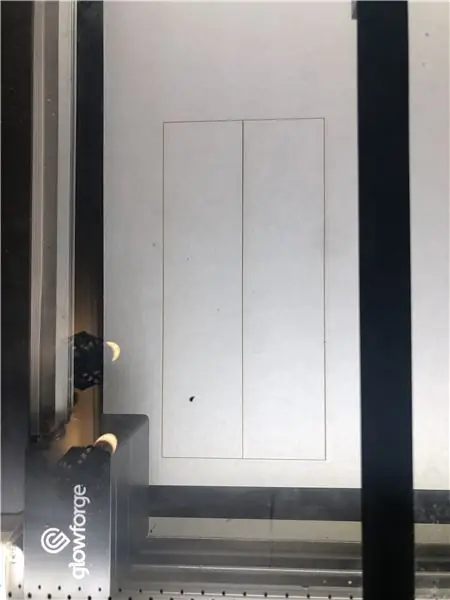
मैंने पारभासी फिल्म पर एक लेजर कट मार्की और एक पेशेवर मुद्रित मार्की दोनों की कोशिश की। पेशेवर प्रिंट के साथ निश्चित रूप से सर्वोत्तम परिणाम।
पेशेवर प्रिंट के लिए, मैं https://gameroomsolutions.com/shop/marquee-print/ के साथ गया, यह प्रिंट के लिए इस लेखन के समय $25 था और चूंकि मेरे मार्की छोटे हैं, इसलिए उन्होंने $25 के लिए 2 प्रिंट किए।
यहाँ Adobe Illustrator में मेरी मार्की स्रोत फ़ाइलें हैं जिन्हें आप अपने डिज़ाइन के लिए संशोधित कर सकते हैं।
vectorlib.free.fr/ में वेक्टर प्रारूप में कुछ आर्केड कला है जो आपका बहुत समय बचाएगा।
इस मार्की का डाइमेंशन 9.06" x 2.17" है। मैंने स्पष्ट ऐक्रेलिक के दो टुकड़ों के बीच मुद्रित मार्की को सैंडविच किया और दो टुकड़ों को एक साथ रखने के लिए किनारों पर थोड़ा सा ऐक्रेलिक गोंद जोड़ा। मार्की एक चुस्त फिट है और स्थायी गोंद की आवश्यकता के बिना मामले में आ जाता है ताकि आप बाद में मार्की को स्वैप कर सकें।
चरण 11: बाएं और दाएं बाहरी पैनल और इनले
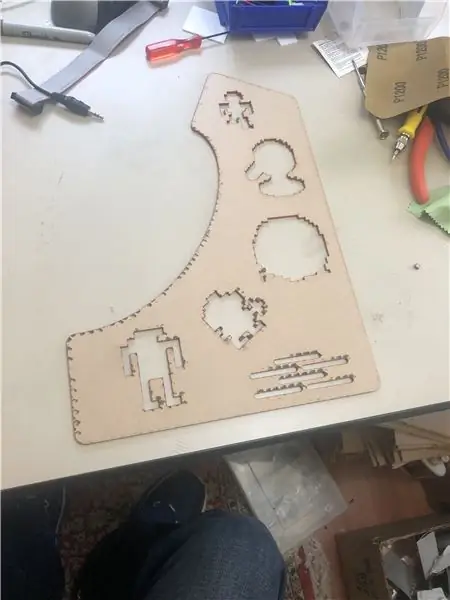

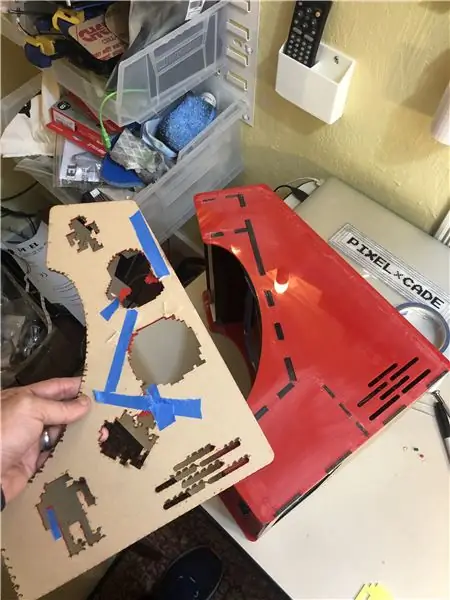
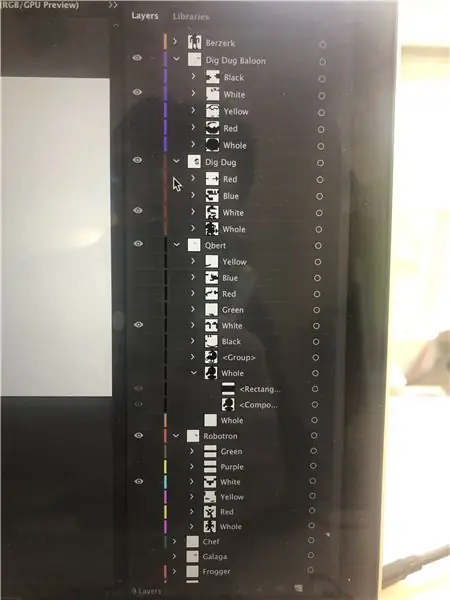
आर्केड कैरेक्टर इनले वैकल्पिक हैं लेकिन यदि आपके पास समय है तो बहुत अच्छा प्रभाव है। यदि इनले का उपयोग नहीं कर रहे हैं, तो आप कुछ साइड आर्ट स्टिकर को प्रिंट करने के लिए इस तरह की एक सेवा का उपयोग कर सकते हैं या केवल किनारों को ठोस लाल छोड़ सकते हैं जो अभी भी अच्छा होगा।
यदि इनले का उपयोग नहीं कर रहे हैं, तो रेड 4 - साइड पीस आउटसाइड.एसवीजी को संशोधित करें और इनले आउटलाइन को हटा दें। यदि आप अपने पसंदीदा आर्केड पात्रों के साथ वैयक्तिकृत करना चाहते हैं, तो आर्केड स्प्राइट्स के लिए यहां एक बढ़िया संसाधन है। फिर यह स्प्राइट के प्रत्येक रंग को अलग करने और फिर इलस्ट्रेटर या इंकस्केप जैसे वेक्टर प्रोग्राम में ट्रेस करने की बात है। चेतावनी, यह एक अच्छी मात्रा में काम है। यदि आप मेरे द्वारा उपयोग किए गए पात्रों के साथ रहना चाहते हैं, तो इस फ़ाइल का उपयोग प्रत्येक वर्ण के प्रत्येक रंग को लेजर से काटने के लिए करें।
जैसा कि आप प्रत्येक वर्ण के प्रत्येक रंग को लेजर से काटते हैं, उन्हें एक टेबल पर बिछाते हैं और आर्केड की तरफ केवल गोंद लगाते हैं जब आपको पता चलता है कि सब कुछ एक साथ सही बैठता है। संभावना है कि कुछ गलतियाँ होंगी (मैंने एक गुच्छा बनाया) इसलिए यदि आप बहुत जल्द गोंद करते हैं, तो आप मुश्किल में पड़ जाएंगे क्योंकि ऐक्रेलिक विलायक स्थायी है।
यह भी बहुत महत्वपूर्ण है, आप किसी भी इनले कैरेक्टर के लिए लाल रंग का उपयोग नहीं करना चाहते क्योंकि साइड पैनल पहले से ही लाल है। इसलिए यदि आपके वांछित आर्केड स्प्राइट में लाल रंग है, तो दूसरे रंग को प्रतिस्थापित करें जैसा कि मैंने डिग डग चरित्र के साथ किया था उदाहरण के लिए लाल से काले रंग में बदलना।
चरण 12: पिक्सेल के लिए सॉफ्टवेयर स्क्रिप्ट: एलईडी एआरटी मैट्रिक्स एकीकरण




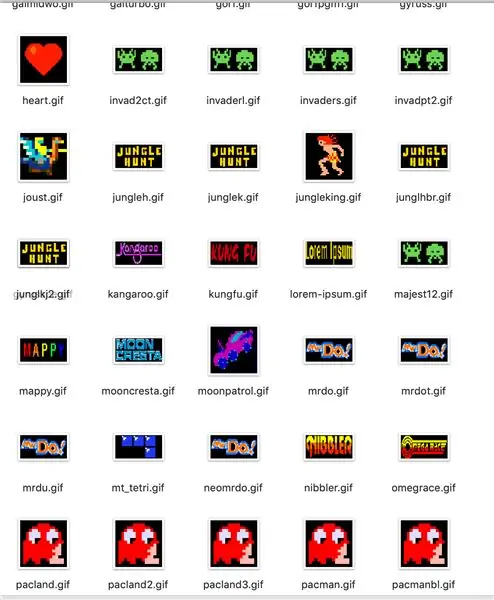
लगभग हो गया! अंतिम चरण कुछ स्क्रिप्ट्स को जोड़ना है जैसे कि पिक्सेल: एलईडी एआरटी डिस्प्ले रेट्रोपी से चयनित प्लेटफॉर्म या गेम के आधार पर आर्टवर्क को स्वचालित रूप से बदल देगा। सौभाग्य से, रेट्रोपी में रनकमांड नामक एक हुक शामिल है जो एक लिनक्स बैश शेल स्क्रिप्ट (.sh) है जो प्रत्येक गेम लॉन्च होने से पहले चलता है। इसलिए हम अपनी खुद की रनकमांड स्क्रिप्ट जोड़ेंगे जो वर्तमान गेम और प्लेटफॉर्म को एक कमांड लाइन जावा प्रोग्राम (pixelc.jar) में भेजती है जो फिर एलईडी डिस्प्ले पर संबंधित जीआईएफ लिखता है। चूंकि आपके इंस्टॉल में कई गेम शामिल हो सकते हैं, आप केवल उन खेलों को चुन सकते हैं जिनके लिए आप एक विशेष एलईडी डिज़ाइन करना चाहते हैं और प्रत्येक प्लेटफ़ॉर्म के लिए एक सामान्य एलईडी डिज़ाइन का उपयोग कर सकते हैं। मैंने ~50 गेम के लिए कस्टम-g.webp
यह स्क्रिप्ट निम्न कार्य करती है:
- जाँचता है कि कोई LED-g.webp" />
- यदि नहीं, तो जांचें कि क्या चयनित एमुलेटर के लिए एक सामान्य एलईडी जीआईएफ है (उदा। मैम, अटारी 2600, एनईएस, आदि), यदि हां, तो उसे एलईडी डिस्प्ले पर लिखें।
- यदि कोई गेम विशिष्ट एलईडी जीआईएफ नहीं है और कोई एमुलेटर विशिष्ट एलईडी जीआईएफ बाहर नहीं निकलता है, तो एक सामान्य एलईडी जीआईएफ लिखें
- लिखने से पहले, जांच लें कि नया एलईडी जीआईएफ पहले जैसा नहीं है। यदि यह वही है, तो फिर से लिखने और समय बचाने के लिए स्किप करने की आवश्यकता नहीं है।
ध्यान दें कि पिक्सेल एलईडी बोर्ड के स्थानीय माइक्रोएसडी कार्ड पर एलईडी जीआईएफ लिखे जाने के बाद, पिक्सेल एलईडी बोर्ड एलईडी डिस्प्ले अपडेट को संभाल रहा है और डिस्प्ले को चलाने के लिए आपके पीआई द्वारा कोई सीपीयू चक्र नहीं जलाया जा रहा है जो आपके पीआई के रूप में अच्छी बात है RetroPie चलाने के लिए उन CPU चक्रों की आवश्यकता होगी।
स्थापना चरण
जांचें कि जावा 8 आपके पीआई पर स्थापित है या नहीं।
जावा-संस्करण
यदि जावा 8 स्थापित नहीं है:
सुडो एपीटी-अपडेट प्राप्त करें
sudo apt-oracle-java8-jdk. स्थापित करें
सबसे पहले अपने Pi पर एक डायरेक्टरी बनाएं जिसे pixelcade कहा जाता है।
एमकेडीआईआर /होम/पीआई/पिक्सेलकेड
यहां सामग्री को अपने Pi पर इस पिक्सेलकेड फ़ोल्डर में कॉपी करें।
नोट: आपके पास अपने PIXEL:LED ART बोर्ड पर Android और Pi फर्मवेयर इंस्टॉल होना चाहिए जो कि डिफ़ॉल्ट है, iOS/Android फर्मवेयर काम नहीं करेगा। दोबारा जांचें कि पिक्सेल: एलईडी एआरटी बोर्ड यूएसबी से पीआई से जुड़ा है। यह भी सुनिश्चित करें कि पिक्सेल पर टॉगल स्विच: एलईडी एआरटी बोर्ड यूएसबी दिशा का सामना कर रहा है और बीटी दिशा का सामना नहीं कर रहा है। जांचें कि आपका पाई PIXEL:LED ART बोर्ड का पता लगाता है।
एलएस /देव/ttyACM0
और आपको वापस मिल जाना चाहिए
/देव/ttyACM0
अपने पाई पर runcommand-onstart.sh और runcommand-onend.sh को /opt/retropie/configs/all/ पर कॉपी करें और फिर runcommand-onstart.sh और runcommand-onend.sh को एक्जीक्यूटेबल बनाएं।
sudo chmod +x /opt/retropie/configs/all/runcommand-onstart.sh
sudo chmod +x /opt/retropie/configs/all/runcommand-onend.sh
आप चाहें तो इस स्क्रिप्ट को कस्टमाइज़ कर सकते हैं और नीचे इस स्क्रिप्ट के काम करने के तरीके के बारे में बताया गया है। लेकिन ध्यान दें कि यदि आप स्थापना चरणों का पालन करते हैं, तो आपको इस स्क्रिप्ट को छूने की आवश्यकता नहीं होगी।
1. वह पथ सेट करता है जहां pixelc.jar स्थित है। यदि आपने /home/pi/pixelcade में pixelc.jar को कॉपी किया है, तो इस लाइन को इस प्रकार छोड़ दें
PIXELPATH="/home/pi/pixelcade/";
2. जाँचता है कि PIXEL:LED ART बोर्ड जुड़ा हुआ है। यदि हाँ, तो हम चलते रहते हैं और यदि नहीं, तो स्क्रिप्ट समाप्त हो जाती है।
अगर $पिक्सेलेक्सिस्ट | grep -q '/dev/ttyACM0';
3. RetroPie इस स्क्रिप्ट को चयनित गेम रोम और चयनित गेम प्लेटफ़ॉर्म (atari2600, nes, Mame, आदि) के रूप में चर के रूप में पास करता है। नीचे दिया गया कोड स्निपेट पहले गेम प्लेटफ़ॉर्म का पता लगाएगा और उस विशिष्ट प्लेटफ़ॉर्म के लिए एक एलईडी डिज़ाइन का चयन करेगा। फिर यह जांच करेगा कि कोई विशिष्ट-g.webp
अगर
इको "दर्ज किया गया ${PLATFORM} अगर स्टेटमेंट">&2 अगर
इको "फ़ाइल $MARQUEEGIF मौजूद है इसलिए हम इसे LED मार्की पर लिखेंगे" >&2
अन्यथा
अगर
GAMEIMAGE=$MAMEDEFAULT
गूंज "फ़ाइल $MARQUEEGIF मौजूद नहीं है, सामान्य एलईडी मार्की के लिए डिफ़ॉल्ट: ${GAMEIMAGE}">&2
अन्यथा
GAMEIMAGE=$MAMEDEFAULT <
गूंज "फ़ाइल $NGPCDEFAULT मौजूद नहीं है, सामान्य एलईडी मार्की के लिए डिफ़ॉल्ट: ${GAMEIMAGE}">&2
फाई
फाई
फाई
4. स्क्रिप्ट में यह अंतिम कमांड एलईडी डिस्प्ले को वास्तविक रूप से लिखता है।
जावा -जार "/home/pi/pixelcade/pixelc.jar" --gif="/home/pi/pixel/mame-libretro/1944.gif" --64x32 --write --silent
खेल (1944-g.webp
यह भी ध्यान दें कि हर बार जब कोई गेम लॉन्च होता है, तो /root/dev/shm/runcommand.log पर एक लॉग फ़ाइल लिखी जाएगी जो समस्या निवारण के लिए बहुत मददगार होगी।
तो आगे बढ़ें और अपनी आवश्यकताओं के अनुसार संशोधित करें और अपने पसंदीदा खेलों के लिए जीआईएफ भी बनाएं और उन्हें /home/pi/pixel/%platform-name (atari2600, mame-libretro, आदि) पर कॉपी करें और फिर रनकमांड-ऑनस्टार्ट के अपने संस्करण को कॉपी करें।.sh से /opt/retropie/configs/all/ । अपने-g.webp
पीठ पर संयुक्त पुनरारंभ और शटडाउन बटन के लिए, उसके लिए यहां स्क्रिप्ट है
चूंकि यह इंस्टॉलेशन वर्टिकल ओरिएंटेड मॉनिटर के लिए है, इसलिए यहां रेट्रोपी के लिए एक अच्छा वर्टिकल थीम है
मैंने इस सॉफ़्टवेयर को विंडोज़ में भी पोर्ट किया है, यहां एक बड़े एलईडी मार्की इंस्टॉलेशन में विंडोज़ पर मैक्सिमस आर्केड फ्रंट एंड का उपयोग करके एक उदाहरण इंस्टॉलेशन है।
चरण 13: सीखे गए पाठ

कुछ चीजें जो मैंने अलग की होंगी:
PIXEL: LED आर्ट डिस्प्ले अच्छा है लेकिन वास्तव में फ्रंट पर माउंटेड मार्की के रूप में बेहतर होता। मैं 64x32 एलईडी मैट्रिक्स के साथ एक और निर्माण करने की योजना बना रहा हूं और फिर बड़े मार्की के लिए लेजर कट डिज़ाइन को संशोधित करने की आवश्यकता होगी।
मैं मुख्य रूप से 80 के दशक के आर्केड गेम खेलता हूं, जिनमें से अधिकांश इस परियोजना में लंबवत माउंटेड मॉनिटर बनाम क्षैतिज माउंट पर बेहतर खेलते हैं।
RetroPie और MAME में बहुत सारे फ़ंक्शन बटन होते हैं जिन्हें मैं याद रख सकता हूं कि जब से मैंने उन्हें प्रोग्राम किया है, तब से हर एक क्या करता है, लेकिन ठीक है, मेरी पत्नी और बच्चे अगले निर्माण के लिए सभी बटनों पर लेबल का अनुरोध नहीं करते हैं।


एपिलॉग एक्स प्रतियोगिता में उपविजेता
सिफारिश की:
बबल बॉबल आर्केड कैबिनेट (बारटॉप): 14 कदम (चित्रों के साथ)

बबल बॉबल आर्केड कैबिनेट (बारटॉप): फिर भी एक और कैबिनेट बिल्ड गाइड? खैर, मैंने अपने कैबिनेट का निर्माण मुख्य रूप से एक टेम्पलेट के रूप में गेलेक्टिक स्टारकेड का उपयोग करके किया था, लेकिन जैसे-जैसे मैं आगे बढ़ता गया, मैंने कुछ बदलाव किए, जो मुझे लगता है कि, दोनों में सुधार हुआ है। कुछ हिस्सों को फिट करने में आसानी, और सौंदर्य में सुधार
मिनी बारटॉप आर्केड: 8 कदम (चित्रों के साथ)

मिनी बारटॉप आर्केड: इस बार, मैं आपको पिकैड डेस्कटॉप रेट्रो आर्केड मशीनी पर आधारित रास्पबेरी पाई ज़ीरो का उपयोग करते हुए अपने पुराने समय के आर्केड संस्करण को दिखाना चाहता हूं, जैसा कि इस साइट में देखा गया है:https://howchoo.com/g/mji2odbmytj/picade -रिव्यू-आरए … इस परियोजना का लक्ष्य एक रेट्रो बनाना है
पेंडोरा बॉक्स का उपयोग करके कस्टम मार्की कॉइन स्लॉट के साथ 2 प्लेयर DIY बारटॉप आर्केड कैसे बनाएं: 17 कदम (चित्रों के साथ)

पेंडोरा के बॉक्स का उपयोग करके कस्टम मार्की सिक्का स्लॉट के साथ 2 प्लेयर DIY बारटॉप आर्केड कैसे बनाएं: यह 2 प्लेयर बार टॉप आर्केड मशीन बनाने के तरीके पर चरण-दर-चरण ट्यूटोरियल है जिसमें मार्की में कस्टम सिक्का स्लॉट बनाया गया है। सिक्के के स्लॉट इस तरह बनाए जाएंगे कि वे केवल क्वार्टर और बड़े आकार के सिक्कों को ही स्वीकार करें। यह आर्केड संचालित है
रेट्रो आर्केड आर्ट के साथ एलईडी पिक्सेल आर्ट फ्रेम, ऐप नियंत्रित: 7 कदम (चित्रों के साथ)

रेट्रो आर्केड कला के साथ एलईडी पिक्सेल आर्ट फ्रेम, ऐप नियंत्रित: 1024 एलईडी के साथ एक ऐप नियंत्रित एलईडी एआरटी फ्रेम बनाएं जो रेट्रो 80 के आर्केड गेम एआरटी पार्ट्स पिक्सेल मेकर किट - $ 59 एडाफ्रूट 32x32 पी 4 एलईडी मैट्रिक्स - $ 49.9512x20 " इंच मोटा - टैप प्लास्टिक से पारदर्शी हल्का धुआँ
मिनी बारटॉप आर्केड कैबिनेट: 6 कदम

मिनी बारटॉप आर्केड कैबिनेट: मैंने हमेशा 1980 के दशक की अपनी पूरी तरह कार्यात्मक आर्केड कैबिनेट रखने का सपना देखा है, बहुत… मूल कैबिनेट ब्लूप्रिंट और पुराने पीसी भागों के साथ बहुत छेड़छाड़ करने के बाद, मैं एक उपयुक्त के साथ आया हूं स्केल्ड डिज़ाइन जो फिट होगा
